Parowy to najpopularniejsza cyfrowa witryna sklepowa do gier na komputery PC. Oprogramowanie Steam jest zwykle bardzo niezawodne, ale użytkownicy od czasu do czasu napotykają błędy. Na przykład, kod błędu Steam -105 pojawia się, gdy klient Steam ma problemy z połączeniem się ze swoim serwerem.
Gdy kod błędu -105 przeszkadza w zakupach online lub grach, oto kilka rzeczy, które możesz spróbować rozwiązać.

Co to jest kod błędu Steam -105?
Komunikat towarzyszący kodowi błędu -105 to „Nie można połączyć się z serwerem”, który informuje, że oprogramowanie klienckie Steam próbuje zażądać informacji z serwera, a tam nie pojawiają się żadne odpowiedzi.
Zakładamy, że otrzymujesz ten błąd w samym Steam. Jeśli nie możesz również korzystać z innych usług internetowych, nie jest to problem specyficzny dla Steam. W takim przypadku lepiej byłoby rozwiązać ogólne problemy z połączeniem internetowym. Oto kilka zalecanych zasobów:
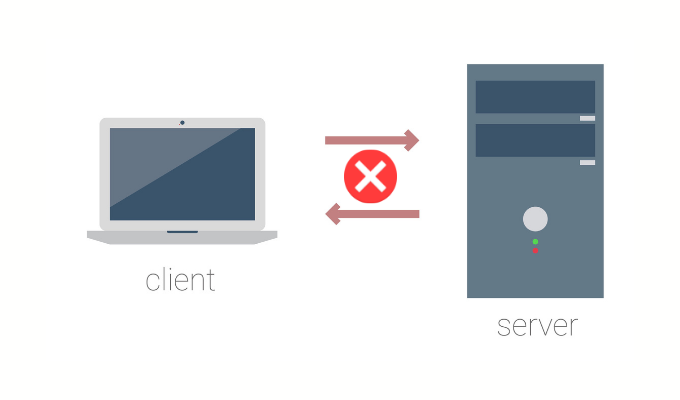
Jeśli problem dotyczy tylko Steam, czytaj dalej, aby uzyskać więcej rozwiązań.
Sprawdź, czy Steam nie działa
A co, jeśli serwery Steam są wyłączone? Nie zawsze zakładaj, że problem leży po twojej stronie. Nawet mega-usługa, taka jak Steam, ulegnie przestojowi. Nie wspominając o wielu różnych komponentach internetowych, które mogą powodować problemy między połączeniem domowym a serwerami Steam!
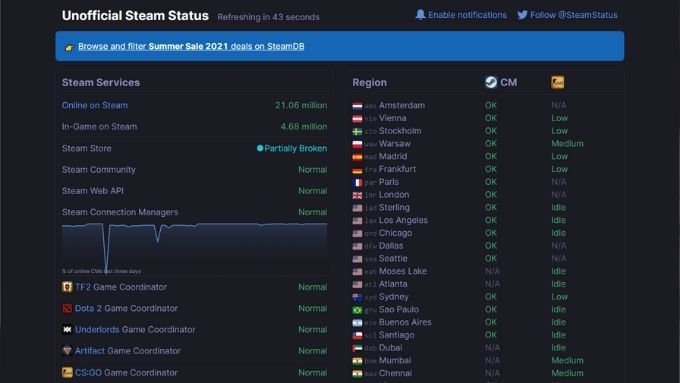
Świetne miejsce do szybkiego sprawdzenia, czy Steam nie działa dla wszystkich, czy tylko ty masz SteamStat. Nie jest oficjalnie powiązany z Valve lub Steam, ale mimo to działa dobrze. Jeśli pokazuje, że Steam ma problemy dla wszystkich, wszystko, co możesz zrobić, to poczekać, aż problemy zostaną rozwiązane.
Uruchom ponownie router
Router to po prostu wyspecjalizowany komputer, który oznacza, że od czasu do czasu może się nie udać w dziwnie specyficzny sposób. Pierwszym krokiem po napotkaniu błędu połączenia z serwerem, takiego jak kod błędu -105, jest wyłączenie routera, odczekanie minuty, a następnie ponowne włączenie. Zdumiewające, jak wiele problemów z połączeniem to rozwiązuje.
Opróżnij swój DNS
DNS lub System nazw domen pomaga przeglądarce internetowej znaleźć adresy IP serwerów zarejestrowanych na określonych adresy internetowe. To tak samo, jak wyszukiwanie numeru telefonu osoby przy użyciu jej imienia i nazwiska oraz książki telefonicznej.
Twój komputer przechowuje pamięć podręczną adresów witryn internetowych i powiązanych adresów IP, więc nie musisz czekać na DNS serwer za każdym razem, gdy odwiedzasz swoje zwykłe witryny. Niestety ta pamięć podręczna może stać się nieaktualna lub uszkodzona, co czasami powoduje błędy połączenia.
Sprawdź Jak wyczyścić pamięć podręczną DNS w systemach Windows, Mac, Android i iOS?, aby uzyskać jasne wyjaśnienie.
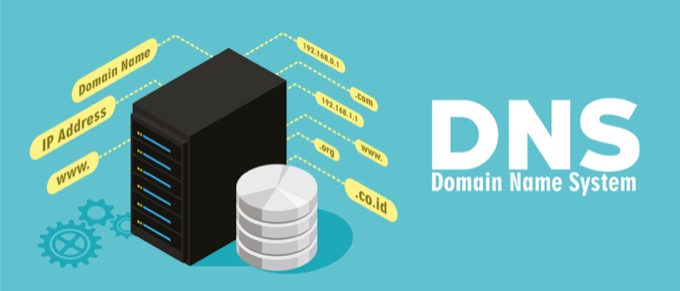
Wypróbuj różne serwery DNS
Jeśli Steam nie może skontaktować się ze swoim serwerem, ponieważ twoje obecne serwery DNS nie mogą rozpoznać prawidłowego adresu IP, może to spowodować kod błędu Steam 105. Możesz spróbować zmienić serwery DNS na coś innego. Publiczne serwery DNS Google (pod adresami 8.8.8.8 i 8.8.4.4) to szybki, popularny i niezawodny wybór. Przejdź do Jak zmienić dostawcę DNS w systemie Windows, aby uzyskać szczegółowe instrukcje dotyczące wprowadzania zmian.
Masz również opcję określania, z których serwerów DNS korzysta Twój router, co wpłynie na każde urządzenie podłączone do Twojej sieci, chyba że zastąpisz je indywidualnie. Musisz zapoznać się z instrukcją obsługi routera, aby zobaczyć, gdzie możesz wprowadzić niestandardowe adresy serwerów DNS.
Sprawdź swoją zaporę sieciową
Twój system operacyjny powinien dodać klienta Steam do listy wyjątków wbudowanej zapory po jej zainstalowaniu. Jednak mógł zostać usunięty z tej listy z różnych powodów. Niezależnie od tego, dlaczego tak się stało, powinieneś sprawdzić wyjątki swojej zapory, aby upewnić się, że Steam nie jest zablokowany.
Aby uzyskać szczegółowe wyjaśnienie, jak to zrobić, przeczytaj Dostosuj reguły i ustawienia zapory systemu Windows 10. Użytkownicy komputerów Mac powinni sprawdzić Zapora Mac: jak ją włączyć i skonfigurować.

Jeśli korzystasz z zapory innej firmy, musisz zapoznać się z dokumentacją swojego konkretne rozwiązanie. Pamiętaj też, że niektóre pakiety oprogramowania antywirusowego są również wyposażone w zapory ogniowe, więc możesz chcieć je tymczasowo wyłączyć lub dodać tam wyjątek dla Steam.
Jeśli używasz zapory, którą nie administrujesz, spójrz na Jak obejść zaporę sieciową w szkole lub miejscu pracy.
Wyłącz VPN i serwery proxy
VPN lub wirtualna sieć prywatna tworzy prywatny tunel sieciowy między komputerem a siecią. Ukrywa Twoją rzeczywistą lokalizację i uniemożliwia osobom trzecim szpiegowanie ruchu sieciowego. Niestety, VPN są również wyraźnie zabronione w warunkach świadczenia usługi Steam. Jeśli masz aktywną sieć VPN, wyłącz ją i sprawdź, czy Twój błąd Steam został rozwiązany.

Podobnie problem może stanowić korzystanie z serwera proxy. Spróbuj połączyć się bezpośrednio z Internetem bez korzystania z serwera proxy. Możesz dowiedzieć się, jak zmienić lub wyłączyć ustawienia serwera proxy dla systemów Windows i Mac, czytając Jak sprawdzić ustawienia serwera proxy na swoim komputerze?.
Wyłącz blokowanie reklam
Blokowanie reklam jest popularne jako inwazyjne reklama w sieci może być przytłaczająca, a nawet stanowić źródło złośliwego oprogramowania. Jednak w niektórych przypadkach programy blokujące reklamy mogą zakłócać działanie Steam. Spróbuj wyłączyć lub odinstalować bloker reklam, aby sprawdzić, czy jest to powód, dla którego Steam nie może połączyć się ze swoim serwerem.
Wyczyść pamięć podręczną przeglądarki internetowej Steam
Steam używa wbudowanej przeglądarki internetowej do pobierania i wyświetlania treści. Jak każda przeglądarka ma swoją pamięć podręczną treści. Zarządzanie tą pamięcią podręczną nie jest tak wydajne w porównaniu z przeglądarkami takimi jak Chrome czy Firefox. Ręczne czyszczenie pamięci podręcznej wydaje się być rozwiązaniem dla wielu użytkowników napotykających błędy serwera, takie jak kod błędu Steam 105. Oto jak to zrobić:
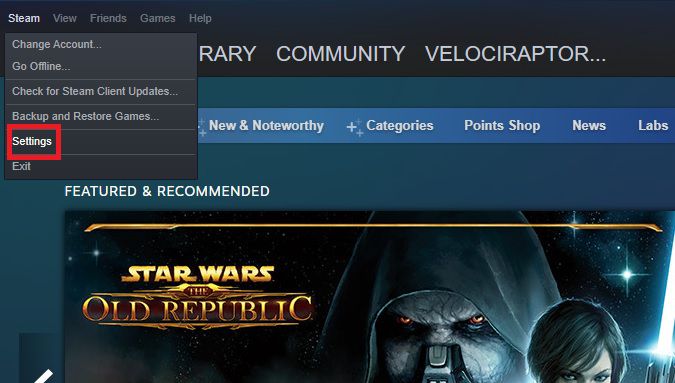

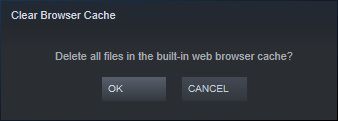
Nie otrzymasz dalszych informacji, że Steam wyczyścił pamięć podręczną. Po prostu zamknij menu ustawień i spróbuj ponownie użyć Steam.
Zainstaluj najnowszą wersję Steam
Czasami błędy, takie jak kod błędu -105, są wynikiem błędów. Aktualizacja do najnowszej wersji Steam prawdopodobnie rozwiąże wiele błędów. Zwykle Steam powinien poinformować Cię, że jest gotowy do aktualizacji zaraz po uruchomieniu.
Jednak problemy z połączeniem z serwerem mogą to powstrzymać. Dlatego powinieneś ręcznie zainstalować najnowszą wersję klienta Steam:

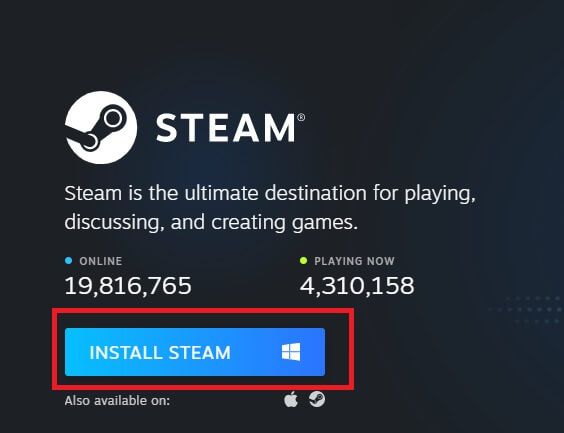
Po zainstalowaniu najnowszej wersji uruchom ponownie Steam i sprawdź, czy błąd zniknął. Mamy nadzieję, że wrócisz do grania w gry, zamiast próbować sprawić, by działały. Daj nam znać w komentarzach, jeśli znalazłeś dodatkowe rozwiązania dla kodu błędu 105.